Il servizio per ascoltare musica più utilizzato al mondo non è ne’ iTunes, ne’ Spotify: è YouTube.
Su questo portale vengono caricati trecento ore di video ogni minuto, e la maggior parte di questi video contiene canzoni o musica.
Un formato di musica, tuttavia, non propriamente adatto per essere ascoltato su apparecchi mobili come iPod e smartphone… ma questo non significa che non sia possibile scaricare e convertire i video di Youtube in un formato più consono: in questo articolo vedremo proprio come scaricare musica da Youtube gratuitamente.
Prima una doverosa premessa: scaricare contenuti da YouTube (siano questi video o canzoni) utilizzando software forniti da terze parti viola il regolamento della piattaforma, la quale ti permette di guardare e ascoltare contenuti trasmessi dai server di YouTube direttamente sul tuo schermo, ma non di appropriartene per fruirne offline.
C’è poi un problema relativo al copyright: a meno che la canzone non sia di pubblico dominio, ogni utente deve pagare per poterla possedere.
Se vuoi scaricare musica da YouTube senza violare alcuna norma, la strada maestra è quella di attivare un account al servizio YouTube Music![]() , grazie al quale potrai salvare le tue tracce preferite offline e ascoltarle quando vuoi (sempre e solo tramite l’app di YouTube, però).
, grazie al quale potrai salvare le tue tracce preferite offline e ascoltarle quando vuoi (sempre e solo tramite l’app di YouTube, però).
In alternativa, puoi ricorrere a uno dei tre metodi che ti elencheremo a breve in questo tutorial… ma sappi che scaricare materiale protetto da copyright non è comunque legalmente consentito!
Sommario
Metodo 1, Online: 2Conv
2Conv è un sito per convertire direttamente online i video di Youtube in formato mp3: basta “dargli in pasto” l’indirizzo del nostro video, i server di 2Conv lo prelevano, lo convertono e ce lo fanno scaricare in mp3.
Nell’articolo dedicato ai migliori programmi (e siti) per scaricare gratis musica da Youtube, 2Conv ha ottenuto il primo posto.
Sebbene su internet esistano tantissimi siti per convertire in musica un video presente su YouTube, non tutti sono sempre funzionanti, o privi di pubblicità invasive o peggio ancora malware.
2Conv, con i suoi 10 anni di carriera, ci fornisce il giusto livello di garanzie.
Questo primo metodo di permette di scaricare musica da YouTube utilizzando solo il browser, quindi senza scaricare sul tuo computer alcun software o applicazione. Funziona su Windows, Mac, ma anche Chromebook e cellulari sia Android che iOS.
Passo 1: Copia l’URL del video
La prima cosa da fare è aprire YouTube sul proprio browser, cercare il video che ti interessa e, una volta trovatolo, copiare il link in alto (evidenziato in azzurro nell’immagine che segue).
Per copiare il link, sposta il cursore del mouse appena dopo l’ultima lettera, clicca e tieni premuto il pulsante destro, trascina il cursore fino all’inizio dell’intera stringa (ovvero, dove leggi https://…)
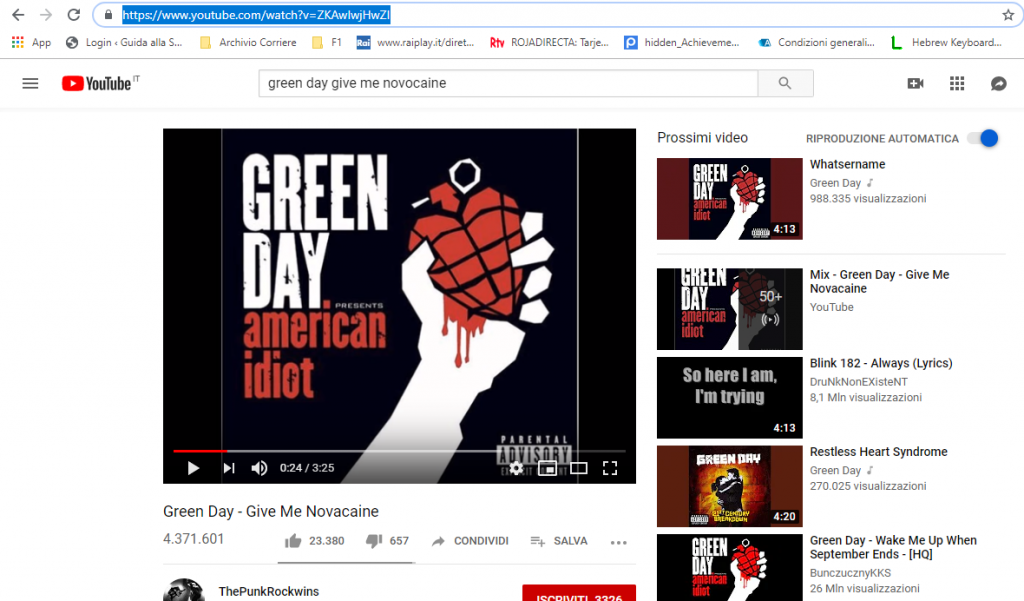
Passo 2: Vai su 2Conv
Collegati al sito https://www.2conv.com![]() . Incolla il link precedentemente copiato dove ora leggi “insert URL or search“.
. Incolla il link precedentemente copiato dove ora leggi “insert URL or search“.
Come dicevamo sopra, le alternative a siti come questo non mancano, ma 2Conv è uno dei pochi dall’interfaccia semplice e pulita, e soprattutto uno dei pochi che si limita a fare decentemente il suo lavoro.
Quando sei pronto, clicca sul bottone “Convertire” su sfondo arancione.
Passo 3: scarica la canzone
A questo punto, non rimane che aspettare (poco) che il sito svolga il suo lavoro, il cui progresso sarà mostrato da una barra d’avanzamento in percentuale.
Al termine, comparirà un link che potremo cliccare per scaricare il file mp3 desiderato.
Metodo 2, Offline: 4k YouTube to MP3
I servizi online sono ottimi per scaricare e convertire video da YouTube, ma a causa delle restrizioni di regolamento imposte da YouTube stesso, spesso hanno vita breve e prima o poi finiscono per essere oscurati.
Quando ciò avviene, è necessario ricorrere ad alternative, e queste alternative sono generalmente quei programmi da installare sul desktop.
Uno di questi, molto popolare, si chiama 4K Video Downloader![]() . Anche se il nome potrebbe far pensare che il software sia stato progettato per fare altro, in realtà fra le diverse opzioni dispone anche quella di convertire in audio i video presenti nel web.
. Anche se il nome potrebbe far pensare che il software sia stato progettato per fare altro, in realtà fra le diverse opzioni dispone anche quella di convertire in audio i video presenti nel web.
Le istruzioni per utilizzarlo non sono molto diverse da quelle viste poc’anzi per 2Conv, con l’unica sostanziale differenza che anziché incollare il link in una pagina web dovrai incollarlo all’interno dell’interfaccia del programma, naturalmente dopo avere scaricato e installato quest’ultimo.
Passo 1: scarica e installa 4K YouTube to MP3
Quando si tratta di scaricare musica da YouTube in formato MP3, oggi come oggi è difficile trovare un software più affidabile di 4k YouTube to MP3 della famiglia 4K Video Downloader.
È completamente gratuito e non installa nessun programma o add-on indesiderato (men che meno malware).
Inoltre è tradotto in italiano e funziona anche su Mac e Linux.
Collegati alla pagina di download![]() del sito 4K, seleziona il software 4K YouTube to MP3 e seleziona l’installer giusto per il tuo sistema operativo (Windows, Mac o Ubuntu).
del sito 4K, seleziona il software 4K YouTube to MP3 e seleziona l’installer giusto per il tuo sistema operativo (Windows, Mac o Ubuntu).

Una volta terminato il download, esegui il file scaricato e prosegui fino alla fine dell’installazione. Per concluderla, clicca sul pulsante “Finish“.
Passo 2: trova la musica giusta
A questo punto, apri YouTube nel browser e cerca la canzone che vuoi scaricare. Copia l’URL del video indenticamente a come abbiamo visto per il Metodo 1, torna nell’interfaccia di 4K YouTube to MP3 e clicca sul pulsante “Incolla Link“.
Il software dovrebbe riconoscere in automatico l’URL precedente copiato, e il download partirà in automatico.
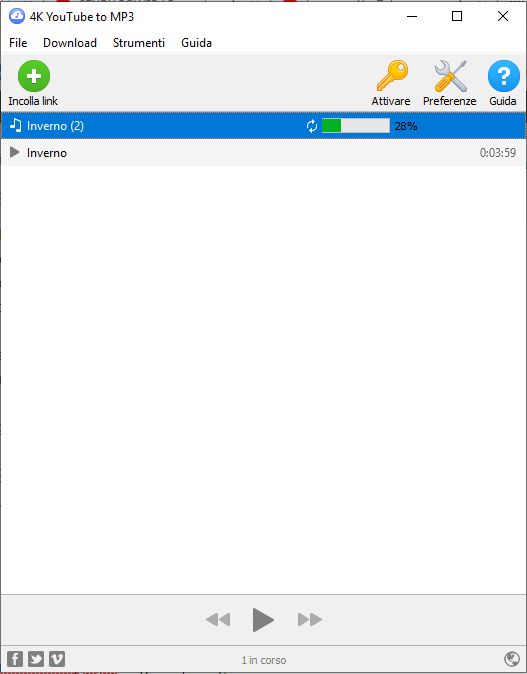
Passo 3: scarica e riproduci la canzone
Il software scaricherà la canzone nella sua qualità originale, e in formato MP3.
Cliccando sul pulsante “play” puoi ascoltarla direttamente all’interno del programma. Oppure, puoi spostare il mouse sul nome della canzone appena scaricata. Apparirà la dicitura “visualizza nella cartella“. Cliccandoci sopra, si aprirà la cartella del computer dove è stata salvata la canzone.
Il file scaricato si troverà probabilmente in una cartella denominata “4K YouTube to MP3“. Da qui potrai aprirlo e riprodurlo con il tuo lettore preferito.
Cambiare i settaggi
Se hai esigenze particolari, puoi cambiare il settaggio di default preimpostato nel programma.
Cliccando su “Preferenze” si aprirà una nuova finestra. Qui potrai scegliere i diversi formati di output (MP3, M4A e OGG), la qualità finale (originale, alta, media o bassa) e addirittura l’intensità, ovvero il numero di thread. Usare più thread vuol dire avere una maggiore velocità di download, ma potrebbe comportare un blocco temporaneo da YouTube (per sicurezza, scarica le canzoni dopo aver fatto log-out dal sito).
Ovviamente, da questa finestra è possibile anche scegliere una diversa cartella per il download, e addirittura decidere se cercare i metadati o meno. I metadati sono quelle informazioni che, aggiunte a quelle basiche del file, faranno sì che riproducendolo su ogni dispositivo vengano visualizzati il nome corretto della canzone, dell’album, dell’autore la copertina del disco.
Appendice 1: formati e bitrate
Il formato scelto più comunemente quando si scarica musica da YouTube è l’MP3, supportato praticamente su qualsiasi dispositivo messo in commercio negli ultimi 20 anni.
L’MP3 può essere salvato a diversi bitrate, e più il valore di bitrate è alto, maggiore sarà la qualità audio. 4K Video Downloader, nella sua variante 4K YouTube to MP3, il programma di cui ci occupiamo in questa sezione, ti permette di scegliere fra una gamma di opzioni che vanno dai 320 Kbps (una qualità molto vicina a quella dei CD, per intenderci) ai 128 Kbps.
Non è mai consigliato salvare una canzone a una qualità inferiore a 128 Kbps perché l’effetto acustico potrebbe risultarne deteriorato anche sensibilmente… tuttavia, è una soluzione da tenere in considerazione quando si devono aggiungere – poniamo – tantissimi file in un hard disk o in una chiavetta USB aventi uno spazio limitato.
Parliamo ora della compressione lossy, e di quando è appropriata e quando no.
Per occupare quanto meno spazio possibile su disco, il formato MP3 si affida a quella che viene definita “lossy compression“, ovvero sacrifica un po’ della qualità originale del file audio senza tuttavia snaturarlo del tutto. Nella migliore delle ipotesi, si può ottenere una canzone qualitativamente simile a quella che si ascolterebbe dal CD originale con una dimensione 10 volte più piccola.
Il che è magnifico, ma vuol dire anche che l’algoritmo di compressione si sbarazzerà di alcune cose che secondo la macchina non sono importanti. Più il valore di bitrate scende, maggiori saranno i tratti del brano che il software deciderà di sacrificare per amore delle dimensioni. Ecco perché un file salvato a 128 Kbps sarà irrimediabilmente peggiore di uno salvato a 320 Kbps.
D’altro canto, tutte le minime sfumature di una canzone possono essere davvero apprezzate solo se si dispone di auricolari o altoparlanti di altissima qualità. In caso contrario, il compromesso dei 256 Kbps potrebbe accontentare il 95% degli ascoltatori.
